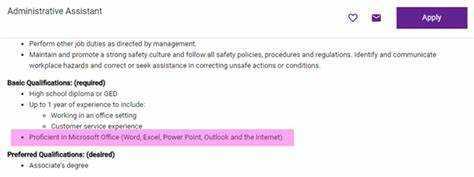
Microsoft Excel on populaarne tabelarvutusprogramm, mida kasutatakse andmete tõhusaks haldamiseks ja analüüsimiseks. See on oluline erinevate ametialaste rollide jaoks, nagu rahandus, raamatupidamine, andmeanalüüs ja projektijuhtimine. Exceli teadmised võivad suurendada tootlikkust ja karjäärivõimalusi. Vaatleme viise, kuidas kirjeldada oma Exceli oskust, et näidata oma teadmisi.
Oma Exceli oskustest rääkides selgitage kindlasti oma oskusi täpselt. Alustuseks loetlege funktsioonid või funktsioonid, mida te hästi tunnete, näiteks andmesisestus, valemid/funktsioonid, andmete visualiseerimine, pivot tabelid, makrod või VBA programmeerimine . Samuti aitab see loetleda mis tahes sertifikaadid või läbitud koolitusprogrammid mis näitavad teie teadmisi.
Tooge näiteid selle kohta, kuidas olete varasemates projektides või töös Excelit kasutanud. Näidake kõiki saavutusi või tulemusi, mis näitavad teie Exceli oskuste mõju. Näiteks suurte andmehulkade korraldamine/analüüsimine, täpsete arvutustega keeruliste finantsmudelite loomine või äriaruandluse interaktiivsete armatuurlaudade väljatöötamine.
Tugevdage oma teadmisi Excelis, mainides täiendavaid tarkvaratööriistu/tehnoloogiaid, mida olete Exceliga tuttav ja kasutate. Nende hulka võivad kuuluda Power BI täiustatud andmete visualiseerimiseks või SQL andmebaasi päringute tegemiseks/integreerimiseks .
kuidas valida kõik Macis
Microsoft Exceli kasutamise oskuse mõistmine
Exceli oskus on selles teabepõhises maailmas hädavajalik. See tähendab võimet kasutada Exceli funktsioone, funktsioone ja valemeid andmete korraldamiseks, analüüsimiseks ja kohandamiseks. Exceli oskuse mõistmine hõlmab selle erinevate tööriistade, valemite ja funktsioonide tundmist. See aitab kasutajatel teha keerulisi arvutusi raskusteta.
Exceli oskuse täielikuks mõistmiseks tuleb mõista arvutustabeleid ja nende toimimist. See hõlmab arvutustabeli struktuuri (nt vahekaardid, read, lahtrid ja veerud) mõistmist. See hõlmab ka teadmist, kuidas andmeid lahtritesse õigesti sisestada ning selguse ja esitluse huvides vormindada.
Lisaks eeldab Exceli oskus selliste valemite loomist ja muutmist, mis võimaldavad arvutada mitme lahtri või andmevahemiku alusel. See hõlmab selliste matemaatiliste operaatorite kasutamist nagu liitmine, lahutamine, korrutamine ja jagamine. Lisaks kasutatakse täiustatud funktsioone, nagu SUMMA, KESKMINE, COUNTIF, VLOOKUP ja IF avaldused . Samuti rakendades vormingusuvandeid nagu tingimuslik vormindamine ja lahtri stiilid suurendab arvutustabeli visuaalset atraktiivsust ja loetavust.
Lisaks hõlmab Exceli oskuse valdamine andmeanalüüsi oskust selliste tööriistadega nagu pivot-tabelid ja diagrammid. Pivot-tabelid võimaldavad kasutajatel teha kiiresti kokkuvõtteid suurest andmemahust. Samal ajal annavad diagrammid visuaalseid illustratsioone andmete suundumuste või mustrite kohta. Neid funktsioone õigesti kasutades saavad kasutajad oma andmekogumitest kasulikku teavet hankida.
Microsoft Exceli oskuse kirjeldamise tähtsus
Oskus tõhusalt kirjeldada oma oskusi Microsoft Excel on professionaalses maailmas väga oluline. Ettevõtted otsivad inimesi, kes oskavad seda tarkvara kasutada, kuna see peegeldab nende analüütilisi võimeid ja tähelepanu detailidele.
Tavaliselt kasutatakse Excelit andmete analüüs, finantsmodelleerimine ja visuaalide tegemine . Kui ütlete, et olete selle tööriistaga vilunud, saate näidata oma võimet hallata keerulisi andmekogumeid, teha arvutusi kiiresti ja esitada teavet selgelt .
Exceli oskuse kirjeldamine võib samuti aidata inimese tööväljavaateid ja karjääri kasvuvõimalusi. Ettevõtted otsivad sageli töötajaid täiustatud Exceli oskused , kuna seda kasutatakse paljudes tööstusharudes. Inimestel, kes saavad kinnitada oma teadmisi Excelist, on suurem võimalus saada rolle, mis hõlmavad andmeanalüüsi või finantsmodelleerimist.
Lisaks sellele on tugev oskus Microsoft Excel võimaldab spetsialistidel töötada kiiremini ja täpsemalt. Tänu võimalusele kasutada ülesannete automatiseerimiseks valemeid, funktsioone ja makrosid, saavad inimesed säästa aega ja vältida oma töös vigu. Selline tootlikkuse tase aitab üksikisikut ja aitab kaasa organisatsiooni edule.
Kirjeldatavad põhioskused ja -pädevused
Oluline on rõhutada oma Microsoft Exceli oskused ja oskused näidata oma teadmisi selle laialdaselt kasutatava tarkvara vallas. Esitage arenenud teadmisi valemid, funktsioonid, arvutustabelid, andmete analüüs, visualiseerimine, makrod ja automatiseerimine . Samuti probleemide lahendamine, detailidele tähelepanu pööramine ja andmekogumi haldamine on kõik väärtuslikud.
Lisaks näidake, et tunnete selliseid erifunktsioone nagu Pivot tabelid, tingimuslik vormindamine ja andmete valideerimine . Lisaks selliste statistiliste funktsioonide mõistmine nagu regressioonanalüüs ja hüpoteeside testimine tõstab teid tõesti silma. Näidake kõrgemaid teadmisi otseteed, kohandatud tööriistaribad ja integreerimine teiste Microsoft Office'i rakendustega .
Pro nõuanded: Lisage konkreetseid näiteid selle kohta, kuidas olete kasutanud oma Exceli oskusi keeruliste probleemide lahendamiseks või protsesside optimeerimiseks intervjuude või CV-de ajal. See üllatab potentsiaalseid tööandjaid ja näitab oma praktilisi kogemusi programmiga!
Tõhusad viisid Microsoft Exceli oskuse kirjeldamiseks
Oma Exceli oskuste näitamiseks toimige järgmiselt.
- Alustuseks öelge, kui kaua olete tarkvara ja sertifikaate või kursusi kasutanud.
- Andke inimestele teada, milliseid täiustatud funktsioone ja funktsioone saate teha, näiteks luua keerulisi valemeid, liigendtabeleid või makrosid.
- Näidake oma andmeanalüüsi oskusi. Selgitage, kuidas kasutate Excelit trendide vaatamiseks ja aruannete koostamiseks.
- Rääkige neile automatiseerimisest. Näidake, kuidas kasutate selliseid funktsioone nagu VBA või Power Query asjade kiirendamiseks.
- Rääkige probleemide lahendamisest. Näidake olukordi, kus kasutasite Excelit probleemide lahendamiseks või töövoogude paremaks muutmiseks.
Too ka näiteid projektidest, kus oled olnud edukas. See aitab tööandjatel teada, kui hea sa oled.
Excelist rääkides kasutage lihtsaid sõnu, mis näitavad tehnilisi teadmisi ja arusaamist.
Näpunäide. Lisage oma kirjeldustesse Exceliga seotud märksõnu, et elulookirjelduse kontrollisüsteemid teid märkaksid.
Kirjelduse struktureerimine
Organisatsioon on sinust rääkides hädavajalik Microsoft Excel tead kuidas. Alustage oma võimete ja kvalifikatsioonide selge kokkuvõttega.
kuidas printida pilti mitmele lehele
Seejärel rõhutage konkreetseid ülesandeid, mida saate kiiresti täita tabelite koostamine, andmete analüüsimine või keerukate valemite ja funktsioonide kasutamine . Mainige oma teenitud sertifikaate või kursusi.
Et silma paista, öelge, kuidas teie Exceli oskus aidata edukatel projektidel või muuta töövoogu tõhusamaks. Pange tähele oma võimet tuvastada ja lahendada keerulisi probleeme.
Lisaks tehnilisele sobivusele rõhutage oma suur tähelepanu detailidele, probleemide lahendamise oskused ja oskus teistega hästi koostööd teha .
Pidage meeles, et juhtide palkamine hindab tulemusi. Näidake konkreetseid illustratsioone oma edusammudest Excelis, nagu andmete täpsuse suurendamine teatud määra võrra või aruande genereerimise aja kärpimine.
Naljakas fakt: Human Resource Management Society (SHRM) teatab, et Microsoft Exceli valdamine on üks ihaldatumaid oskusi, mida tööandjad kogu maailmas otsivad.
Näpunäiteid mõjuva oskuste kirjelduse kirjutamiseks
Tahad oma Microsoft Excel oskused? Siin on mõned näpunäited, mis aitavad teil luua suurepärase kirjelduse.
- Kasutage täpseid sõnu nagu edasijõudnud , vahepealne , või põhilised oma oskuse taseme kirjeldamiseks. Vältige ebaselgeid termineid.
- Tõstke esile asjakohane kogemus, nagu andmete analüüs , arvutustabelite loomine , või aruannete genereerimine .
- Kaasake mõõdetavad saavutused, nagu tõhususe parandamine automatiseerimise kaudu või suurte andmekogumite analüüsimine .
- Näidake sertifikaate või koolitust, et näidata pühendumust õppimisele ja arengule.
- Tooge näiteid kasutatud täiustatud funktsioonidest, nt pöördetabelid , makrod , või valemid .
- Kohandage oma kirjeldust vastavalt töönõuetele. Lugege hoolikalt ametijuhendit ja keskenduge vastavatele oskustele ja kogemustele.
- Hoidke kirjeldus lühike ja keskenduge olulistele üksikasjadele. Ärge kasutage liiga palju selgitusi ega keerulist keelt.
- Kontrollige oma kirjelduses grammatika- ja õigekirjavigu.
Järgige neid näpunäiteid, et koostada mõjuv oskuste kirjeldus Microsoft Excel mis avaldab tööandjatele muljet!
Järeldus
On aeg lõpetada vestlus oma Exceli oskuste väljendamise kohta. Vaatasime palju meetodeid, et näidata oma oskusi selle võimsa programmiga. Meie pakutud näpunäiteid kasutades saate oma võimeid kindlalt ja selgelt tõestada.
Kokkuvõtteks: Excelist rääkides osutage oma rajatisele keerukate arvutustabelite ja kõrgetasemeliste funktsioonide, näiteks Pivot-tabelid, makrod ja tingimusvormingud . Andmete analüüsi ja esitamise kogemuse näitamine tõestab ka teie sobivust Excelis.
Peaksite mainima ka kõiki kursusi või tunnistusi, mis teil on, näiteks Microsoft Office'i spetsialist (MOS) või Microsofti sertifikaat: andmeanalüütiks . Need lisavad teie oskustealastele väidetele kaalu.
Lõpuks mainige kõiki märkimisväärseid õnnestumisi või projekte, kus kasutasite Excelit. Nagu dünaamiliste armatuurlaudade loomine või keerukate andmete segamine, mis andis teie organisatsioonile olulisi paljastusi.
Täiendavad ressursid Exceli oskuste parandamiseks
Exceli valdamiseks on seal palju ressursse! Saate hankida tööriistu, õpetusi ja näpunäiteid, mis aitavad teil selle keerulisi funktsioone kasutada.
Õpetused on suurepärased. Need näitavad teile samm-sammult, kuidas funktsioone ja valemeid kasutada. Lisaks annavad nad teile näiteid ja harjutusi harjutamiseks.
Samuti proovige veebifoorumid ja kogukonnad . Need võimaldavad teil suhelda teiste Exceli fännidega, esitada küsimusi ja saada nõu.
kuidas Wordile tausta lisada
Võite ka võtta kursused . Need on mõeldud kõigile – algajatest edasijõudnud kasutajateni. Need hõlmavad andmete analüüsi, makrosid ja täpsemaid valemeid. Asjatundlike juhendajate abil saate õppida ja oma tõhusust parandada.
See kõik on tänu nõudlusele Excel Pro järele paljudes tööstusharudes. Kuna organisatsioonid kasutasid otsuste tegemisel rohkem andmeid, vajasid nad Exceli tundjaid. Veebiplatvormid hakkasid oskuste parandamiseks pakkuma õppematerjale. Nüüd on kõigil juurdepääs suurepärastele ressurssidele, mis aitavad neil Excelit tõhusalt kasutada.














